Windows 11/10/8/7 用のシンプルな無料コード エディターをお探しの場合は、以下を提供してください。切り取る試してみてください。 Web 開発でもソフトウェア開発でも、このフリーウェアを使用できます。機能が豊富で、ダークテーマが付属しています。
PC用SnipAwayコードエディタ
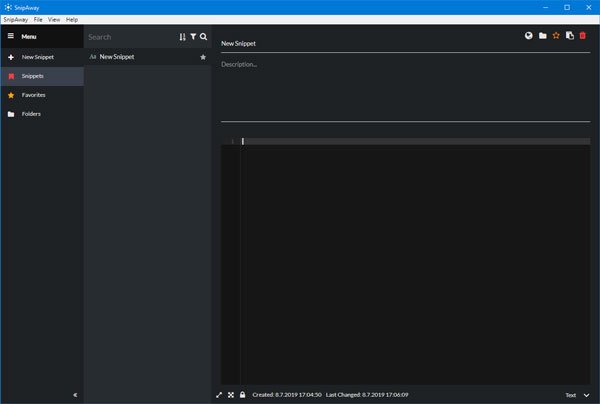
どれも同じようにコードエディターソフトウェアを使用すると、すべてのスクリプトが含まれるフォルダーを開いて、次々に編集できます。どの言語を書きたい場合でも、このツールでサポートを受けることができます。構文の強調表示からキーボード ショートカットまで、このツールにはすべてが備わっています。
その機能のいくつかを見てみましょう。
- 構文の強調表示、オートコンプリート、コードの折りたたみ、などのオプションが用意されています。
- マークダウンのサポートもこのコードエディターに存在します。
- 既存のスニペットを Web スニペットに変換できます。参照用に頻繁にアクセスする Web サイトの URL を追加すると、その特定の Web サイトまたは Web ページがそのスニペットとともにインターフェースに表示されます。
- スニペットをお気に入りとしてマークすると、後で必要なときにすぐにアクセスできるようになります。
- 異なるカラーコードを持つ複数のフォルダーを作成し、関連するスニペットを特定のフォルダーにグループ化することができます。
- キーボード ショートカット:コード エディターは、キーボード ショートカットを提供すると特別なものになります。ホットキーは迅速な作業の根幹です。同じことがこの SnipAway ツールでも見つかります。
- 編集ロック:多数のスクリプトを開いた場合、混乱が生じる可能性があります。したがって、編集ロック オプションを使用して、スクリプト内の不要な編集を防ぐことができます。
- 43 言語のサポート:開発者はサポートされている言語のリストについては言及していませんが、一般的なプログラミング言語のほぼすべてを作成できます。 C、C# から PHP、JS まで、これらすべての一般的な言語がこのツールでサポートされています。
- 25 のエディター テーマ:ツール全体でダークテーマがサポートされています。ただし、編集パネルに別のテーマを取得したい場合は、カスタマイズしたテーマを取得できます。編集パネルには 25 種類の異なる外観が用意されています。それとは別に、フォントサイズ、タブサイズ、スクロール速度などを変更できます。
- 設定を ZIP ファイルとしてインポート/エクスポートできます。
ダウンロードしてインストールしたら、任意のスクリプトを開いて編集を開始できます。
をクリックします。新しいスニペットボタンをクリックして、新しいファイルを作成するか、既存のファイルの編集を開始します。
テーマまたはアプリをカスタマイズするには、次の場所に移動します。スニップアウェイ > 設定。または、Ctrl + P を押すこともできます。さまざまなタブが表示されます。別のオプションに切り替えて目的のオプションを見つけ、必要に応じて変更します。
このツールには他の機能もあります。これらすべての感触を得るには、インストールして使用してください。気に入ったら、から SnipAway をダウンロードできます。公式ダウンロードページ。
それでおしまい!
PCでのコーディングにはどのようなアプリを使用しますか?
Windows 11/10 PC でのコーディングに Microsoft Store アプリが必要な場合は、以下を試してください。コードライターアプリ。これは無料のテキストおよびコードエディターアプリであり、20歳以上ファイルの種類。構文の強調表示、高度な編集コマンド、ポップアップ コマンド パレットなどは、このアプリにある優れた機能です。加えて、ビジュアルコードエディター、Visual Studioコード(マイクロソフト社による)、ACE-ASM コードエディタ、など、Microsoft Store で入手できる他の無料のコード エディター アプリもあります。
コーディングに最適なプログラムは何ですか?
崇高なテキスト人気があり、その一つです最高のコードエディターソフトウェアWindows 11/10でも使用できます。継続して使用するにはライセンスを購入する必要がありますが、未登録の評価版の使用には制限はありません。それでも、気になる場合は、次を使用できます。Microsoft Visual Studio、Visual Studioコード、 そして切り取るコーディング用のプログラム。 Notepad++ も使用するのに適したオプションです。
これがお役に立てば幸いです。






